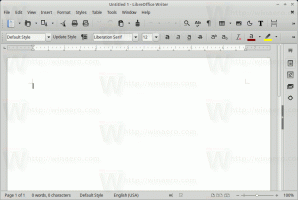Ενεργοποιήστε ή απενεργοποιήστε το New Download Flyout στον Microsoft Edge
Τώρα μπορείτε να ενεργοποιήσετε το νέο πρόγραμμα λήψης στον Microsoft Edge ή να το απενεργοποιήσετε αν θέλετε. Οι αναγνώστες που παρακολουθούν την ανάπτυξη του Microsoft Edge θα πρέπει να θυμούνται ένα νέο Λήψη flyout εφαρμόστηκε στο πρόγραμμα περιήγησης πριν από μερικές εκδόσεις. Είναι ακόμα υπό την ελεγχόμενη κυκλοφορία, επομένως υπάρχει μικρή πιθανότητα να το έχετε στο πρόγραμμα περιήγησής σας Edge. Ευτυχώς, είναι εύκολο να το ενεργοποιήσετε.
Διαφήμιση
Όταν κάνετε κλικ στο εικονίδιο Λήψεις στη γραμμή εργαλείων, ανοίγει ένα ανανεωμένο σχέδιο με μια σειρά από επιλογές που μπορείτε να αλλάξετε απευθείας. Υπάρχει ένα κουμπί παύσης που σας επιτρέπει να διακόψετε γρήγορα ή να συνεχίσετε τη λήψη ή να ανοίξετε το φάκελο.

Το flyout περιλαμβάνει το δικό του μενού που ανοίγει όταν κάνετε κλικ στο κουμπί με τις τρεις κουκκίδες που περιλαμβάνει τα ακόλουθα στοιχεία:
- Διαχείριση λήψεων
- Διαγράψτε όλο το ιστορικό λήψεων
- Λήψη ρυθμίσεων
- Απόκρυψη του κουμπιού Λήψεις από τη γραμμή εργαλείων.
Αν και ενδέχεται να μην βλέπετε ακόμη αυτές τις αλλαγές στο Edge σας, εδώ η Ενεργοποίηση ή Απενεργοποίηση του New Download Flyout στο Microsoft Edgee είναι λίγο καλά νέα. Είναι εύκολο να το ενεργοποιήσετε ή να το απενεργοποιήσετε. Ας δούμε πώς να ενεργοποιήσετε το νέο πρόγραμμα λήψης στον Microsoft Edge.
Ενεργοποιήστε το New Download Flyout στον Microsoft Edge
- Κάντε δεξί κλικ στο Microsoft Edge συντόμευση στην επιφάνεια εργασίας σας.
- Επιλέγω Ιδιότητες από το μενού περιβάλλοντος.
- Προσθήκη
--enable-features=msDownloadsHubμετά τοmsedge.exeμερίδα στο Στόχος πλαίσιο για να ενεργοποιήσετε το νέο πρόγραμμα λήψης.
- Εκκινήστε το πρόγραμμα περιήγησης με την τροποποιημένη συντόμευση.
Τώρα έχετε ένα νέο πρόγραμμα λήψης στον Microsoft Edge.
Έχω δοκιμάσει τα παραπάνω στο πιο πρόσφατο Canary Edge από σήμερα, που είναι 90.0.779.0, και λειτουργεί όπως αναμενόταν. Σύμφωνα με πληροφορίες, θα λειτουργεί επίσης στο τελευταίο Dev.
Ομοίως, μπορείτε να απενεργοποιήσετε τη νέα διεπαφή χρήστη λήψης εάν την έχετε ενεργοποιημένη.
Απενεργοποιήστε το New Download Flyout στον Microsoft Edge
- Κάντε δεξί κλικ στο Microsoft Edge συντόμευση στην επιφάνεια εργασίας σας.
- Επιλέγω Ιδιότητες από το μενού περιβάλλοντος.
- Προσθήκη
--disable-features=msDownloadsHubμετά τοmsedge.exeμερίδα στο Στόχος πλαίσιο για να απενεργοποιήσετε τη νέα διεπαφή χρήστη λήψης στο Edge.
- Εκκινήστε το πρόγραμμα περιήγησης με την τροποποιημένη συντόμευση.
Θα πρέπει τώρα να έχετε το κλασικό περιβάλλον χρήστη για λήψεις στο Edge.
Σημειώστε ότι αυτές είναι πειραματικές δυνατότητες στο Edge. Μπορούν να σταματήσουν να λειτουργούν ανά πάσα στιγμή και εναπόκειται στη Microsoft να τα διατηρήσει ή να τα αφαιρέσει. Προσδιορίστε στα σχόλια την έκδοση Edge και εάν τα παραπάνω λειτουργούν για εσάς ή όχι.